2020/11/13 - [일상 노하우] - 구글 포토 백업이 이제 안된다고? (Google 포토 저장용량 관련 중요 변경사항, 2021년 6월1일 부터 종료)
예전에 구글 포토 무료 백업이 2021년 6월 1일부터 용량제한이 생긴다고 이야기 했었다. 적당한 고화질로 압축하여 무제한 백업하는게 구글 포토만의 매력이자 완소였는데, 이게 이제는 언젠가는 고갈될 수 밖에 없는 15기가 용량으로 제한이 된다.
물론 2021년 6월 1일 이전까지 백업한 사진들은 무기한 백업이고, 15기가 용량에 포함되지 않는다. 2021년 6월 1일 이후부터 백업되는 사진들이 용량 제한에 포함되는 것이다. 구글 말로는 약 11개월 정도 백업하는데 문제 없는 용량이라고 하는데, 그렇다면 11개월 이후에 추가 용량이 필요하다면 월 비용을 지불하고 100기가로 늘려야 하는 상황이다.
손쉬운 클라우드를 이용하는데에 월 2,400원 정도는 회비로 지불할 수 있을 것 같지만, 그래도 이것조차 아껴보고자 다른 방법을 찾아보았다.
그 방법은 바로, 구글 픽셀(Google Pixel)을 이용한 해상도 및 용량 제한없이 무제한 백업하는 방법이다.

구글 픽셀은 어떤 폰인가?
Google Pixel 1은 구글에서 직접 생산한 최초의 스마트폰이다. 나무위키에 따르면 제품의 기획, 설계, 제조, 판매까지 직접 구글에서 진행한 첫 스마트폰이라고 되어있다. 물론 제작은 htc 공장에서 하였지만, OEM 방식이다보니 htc 마크는 휴대폰 그 어디에서도 찾아볼 수 없다.
구글에서 직접 만들었으니 구글 자체 앱에서 어느정도 매리트를 줘야겠다고 판단했던 모양이다. 그래서 픽셀 스마트폰에서 구글 포토 어플을 통해서 업로드 하는 사진들은 모두 무제한으로 가능하게 했다.
구글 픽셀을 통해 구글 포토 백업 및 동기화 항목으로 들어가보면 아래와 같이 Pixel에서의 백업은 무료로 무제한 가능합니다 라고 되어있다. 화살표를 누르고 들어가보면 다른 기기에서 백업한 경우는 2021년 6월부터 백업 화질과 관계없이 무료 Google 계정 저장용량(15기가)에 반영됩니다 라고 되어있고, Pixel에서 백업하는 경우는 무료로 무제한 이용할 수 있다고 되어있다.


어디서 구매할 수 있나?
위에서 언급한 것처럼 구글 포토 무제한 백업 때문에 최근 다시 구글 Pixel 1을 찾는 사람들이 많아졌다. 조만간 품귀현상이 생기지 않을까 싶다. 국내에서는 출시하지 않았고, 이미 해외에서도 단종된 제품이기 때문에 새 제품을 구하기는 쉽지 않다. 중고를 구입할 수 밖에 없는 상황이다. 중고마저도 시간이 지나면 해외 직구로도 구하기 쉽지 않을 것 같다.
해외 사이트를 통해서 중고 직구를 해야한다. 물론 해외 사이트를 이용하지 않더라도 국내 사이트를 통해서도 해외 중고폰을 구입할 수 있다. 대표적으로 알리익스프레스에서 구매하면 중국을 통해서 구매할 수 있고, 대다수 사람들은 아마존을 통해 미국 제품을 구매하는 것 같다. 나 같은 경우는 두 개를 구입했는데, 내가 사용할 한 개는 알리익스프레스를 통해서 구했고, 와이프용 나머지 한 개는 네이버 스마트스토어를 통해서 구입했다.
구글 픽셀? 저장용량 구입? 어떤게 더 이익일까
해외사이트든 국내사이트든 검색하면 바로 나오기 때문에 구매하는데는 어렵지 않을 것이다. 가격대는 대략 10~15만원 수준이다. 이 가격이면 구글 포토 용량 100기가 증대 월 2,400원으로 따지면 약 4~5년을 100기가로 쓸 수 있는 셈이다. 하지만 그 이상을 쓴다면 구글 픽셀을 구입하는 것이 더 이익이다.
물론 향후에도 구글이 픽셀폰의 구글포토 무제한 업로드 정책을 바꾸지 않아야겠지. 하지만 불행하게도 비슷한 전례가 있다. 그것은 바로 멜론폰. 모토로이, 옴니아 같은 멜론폰이 지금도 거래되는 이유가 멜론 평생 무료가 되기 때문이다. 이 멜론폰을 이용해 멜론 무료로 듣는 방법, 즉 조건이 점점 까다로워지면서 많은 사용자가 분개하며 포기해왔다. 멜론폰이 소비자의 원성에도 불구하고 점점 개악되었던 것처럼 구글포토도 나중에는 그러지 않을까 싶은 생각이 든다.
구글은 SKT, 멜론과는 조금 다르겠지? 글로벌 기업이니까.
2020/12/19 - [일상 노하우] - 구글 픽셀 해외 구매 및 개봉기 (Google Pixel) : 알리익스프레스(Aliexpress)
구글 픽셀 해외 구매 및 개봉기 (Google Pixel) : 알리익스프레스(Aliexpress)
구글 레퍼런스 UI를 무척 좋아하는 나. 예전부터 안드로이드원, 넥서스4, 넥서스5, 넥서스5x 등 구글 레퍼런스라면 구입해서 쓰고마는 성향이었다. 지금도 그 성향을 버리지 못하고 가끔 넥서스5
knifemanme.tistory.com
어떤 어플들이 필요한가?
1. 구글 포토
2. FolderSync
3. MacroDroid
4. 구글 드라이브 (드롭박스, 원드라이브 등 타 클라우드도 가능)
내가 사용하는 휴대폰에 깔아야하는 어플이 있고, 구글 픽셀에 깔아야하는 어플이 구분된다.
*내 휴대폰 (3개) : 구글 포토(백업X설정), 구글 드라이브, FolderSync(업로드)
*구글 픽셀 (4개) : 구글 포토(백업O설정), 구글 드라이브, FolderSync(다운로드), MacroDroid

어떤 방식으로 진행되는가?
내 스마트폰 사진 촬영 > FolderSync로 사진을 구글 드라이브로 업로드 > 구글 픽셀 FolderSync로 구글 드라이브에서 사진 다운로드 > MacroDroid로 구글 포토 어플 실행 > 사진 백업
위 순서로 진행된다. 결국 내 스마트폰에서 찍은 사진을 구글 픽셀로 옮기는 과정이 중요하다. 그리고 픽셀에서 자동 백업이 되게 하기 위해 매크로 어플을 통해 규칙적으로 화면을 켜서 구글 포토 어플을 실행해 주는 것이다.
나는 내 스마트폰은 구글포토 백업을 정지 시켜 두었다. 이중으로 백업이 될 것이기 때문.
※ 최근 구글포토 어플을 개악시킨 것으로 보이는데, 구글 포토를 실행해야만 백업이 시작된다. 그래서 MacroDroid를 사용하는 것이다.
FolderSync 어플 사용법
처음에 설치할 때, 자동실행, 배터리 최적화 제외 등 시스템 권한을 요청하면 다 줘야한다.
계정(아래 세번째 탭) > 계정추가 > Google Drive (타 클라우드 가능) > 내 구글 계정 로그인 > Folderpairs(아래 두번째 탭) > 생성
Sync Type은 내 스마트폰은 로컬(내폰)==>원격(구글드라이브)로 설정하고, 픽셀에는 로컬(픽셀)<==원격(구글드라이브)로 선택하면 된다. 사진이 있는 폴더는 주로 DCIM > CAMERA 로 설정되어 있다. 탐색기를 통해서 찾아보면 쉽게 찾을 수 있을 것이다.
예약동기화는 원하는 간격(interval)을 주면 된다. 나 같은 경우는 12시간 간격으로 wifi 경우에서만 되게끔 설정했다.
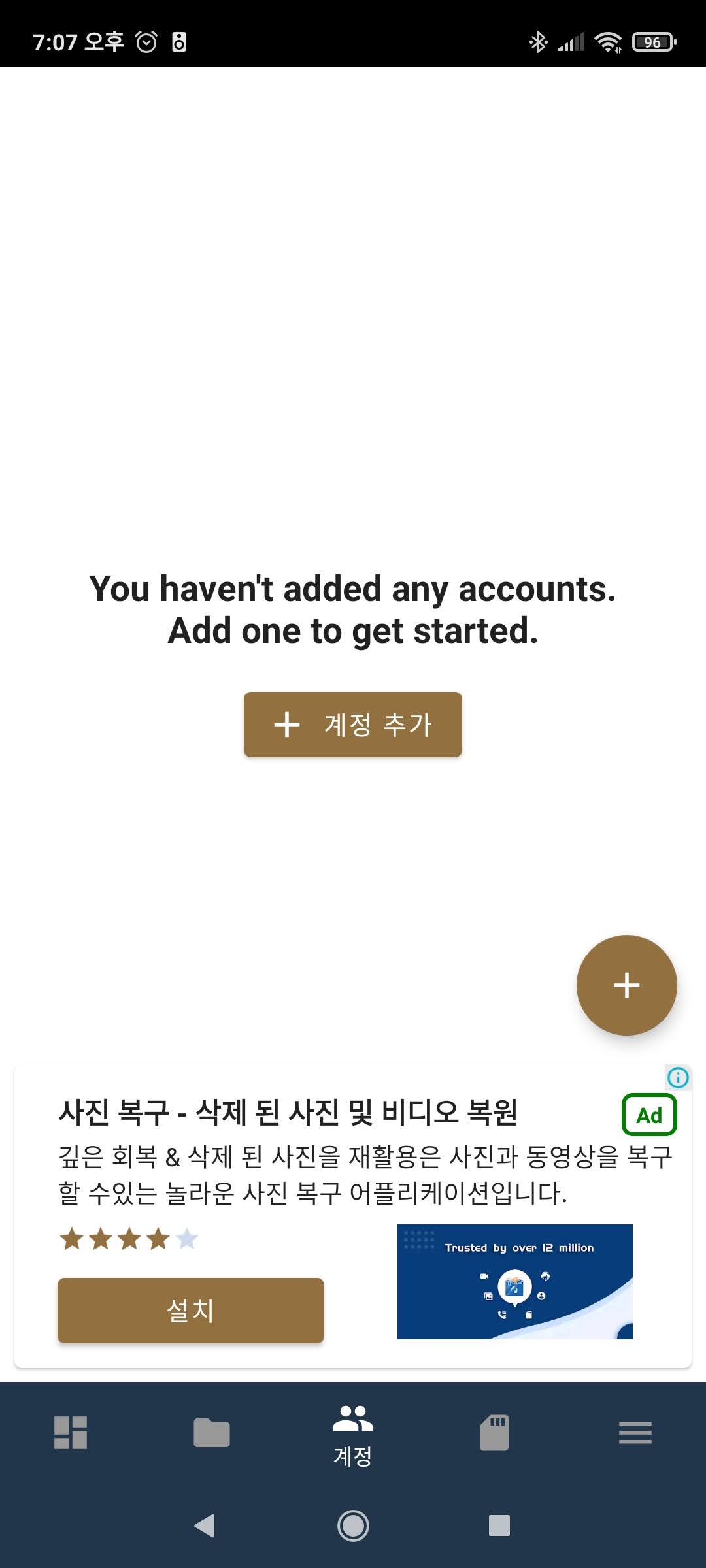
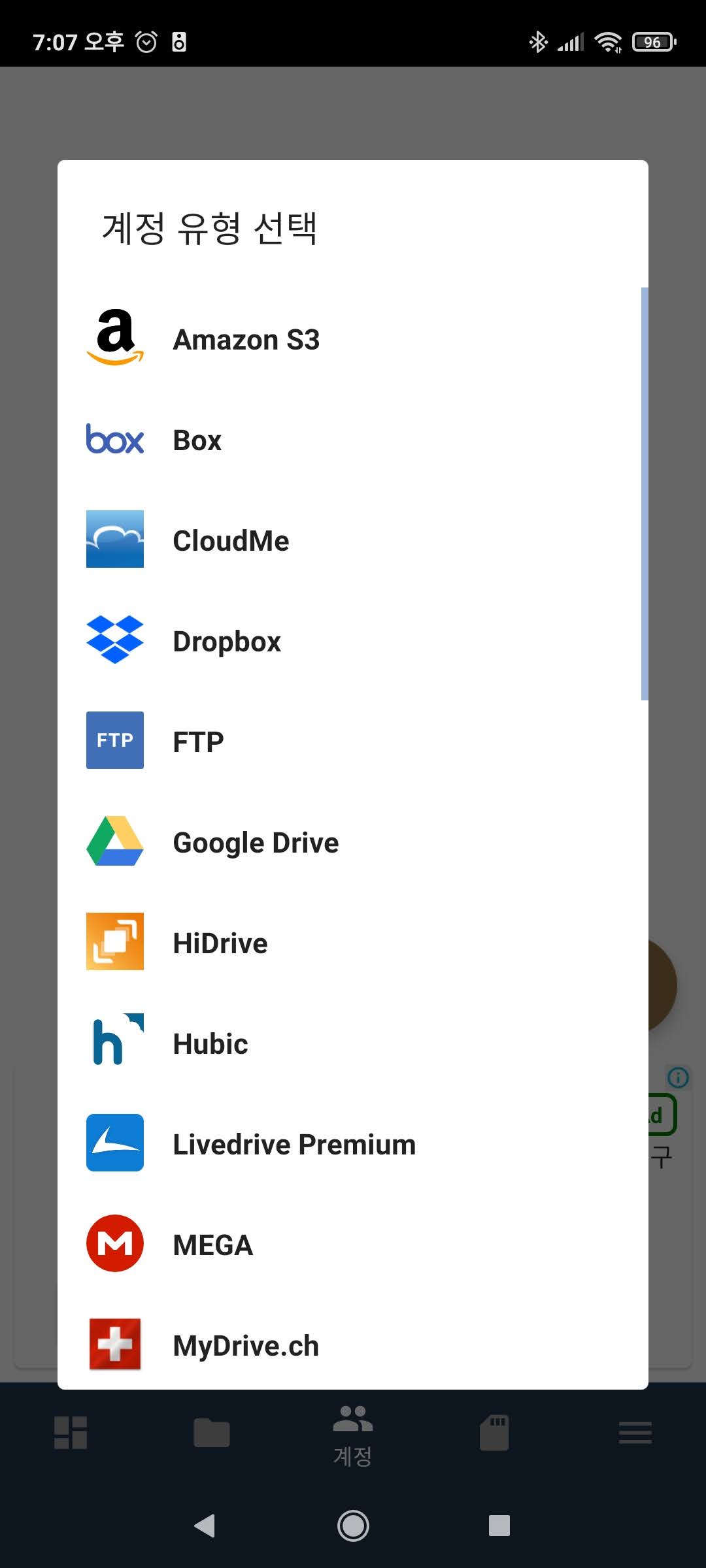
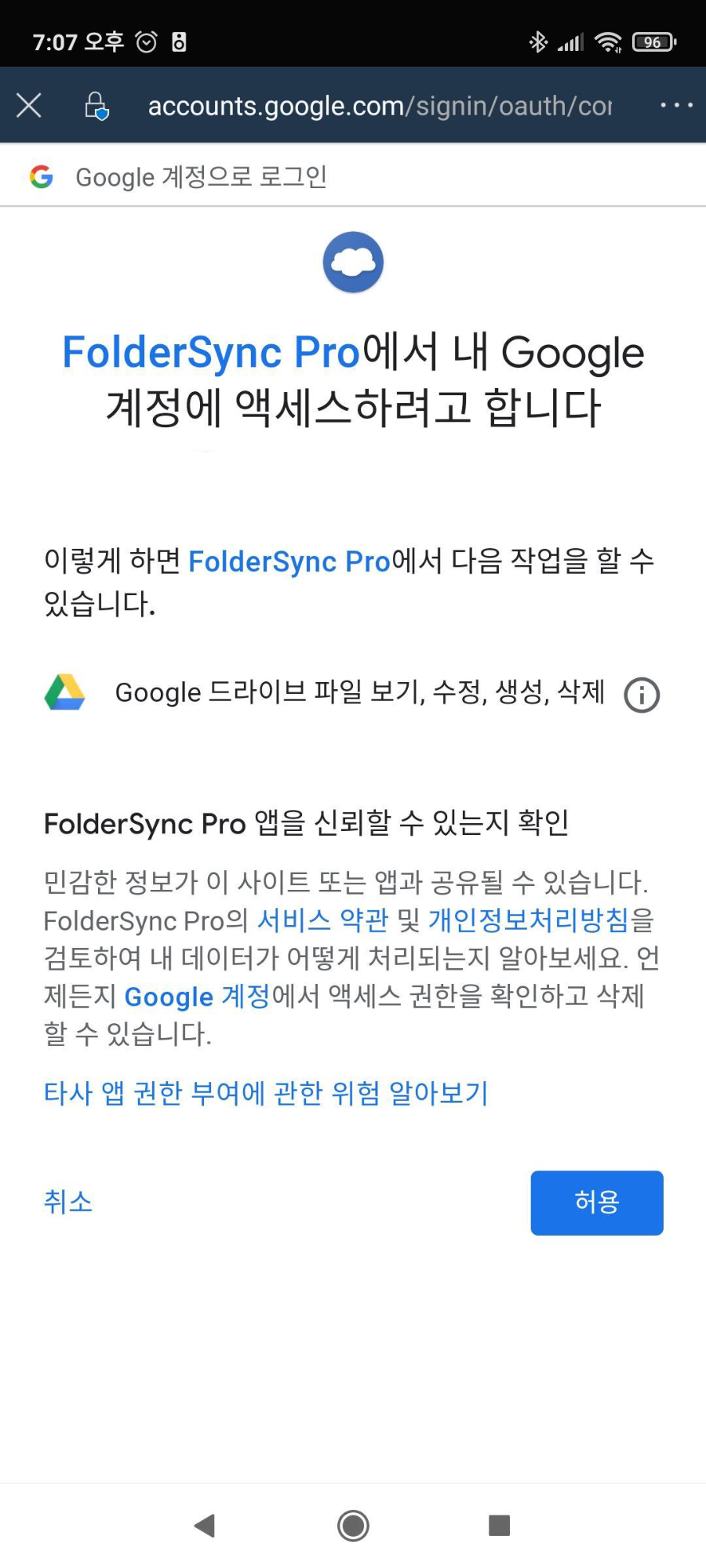
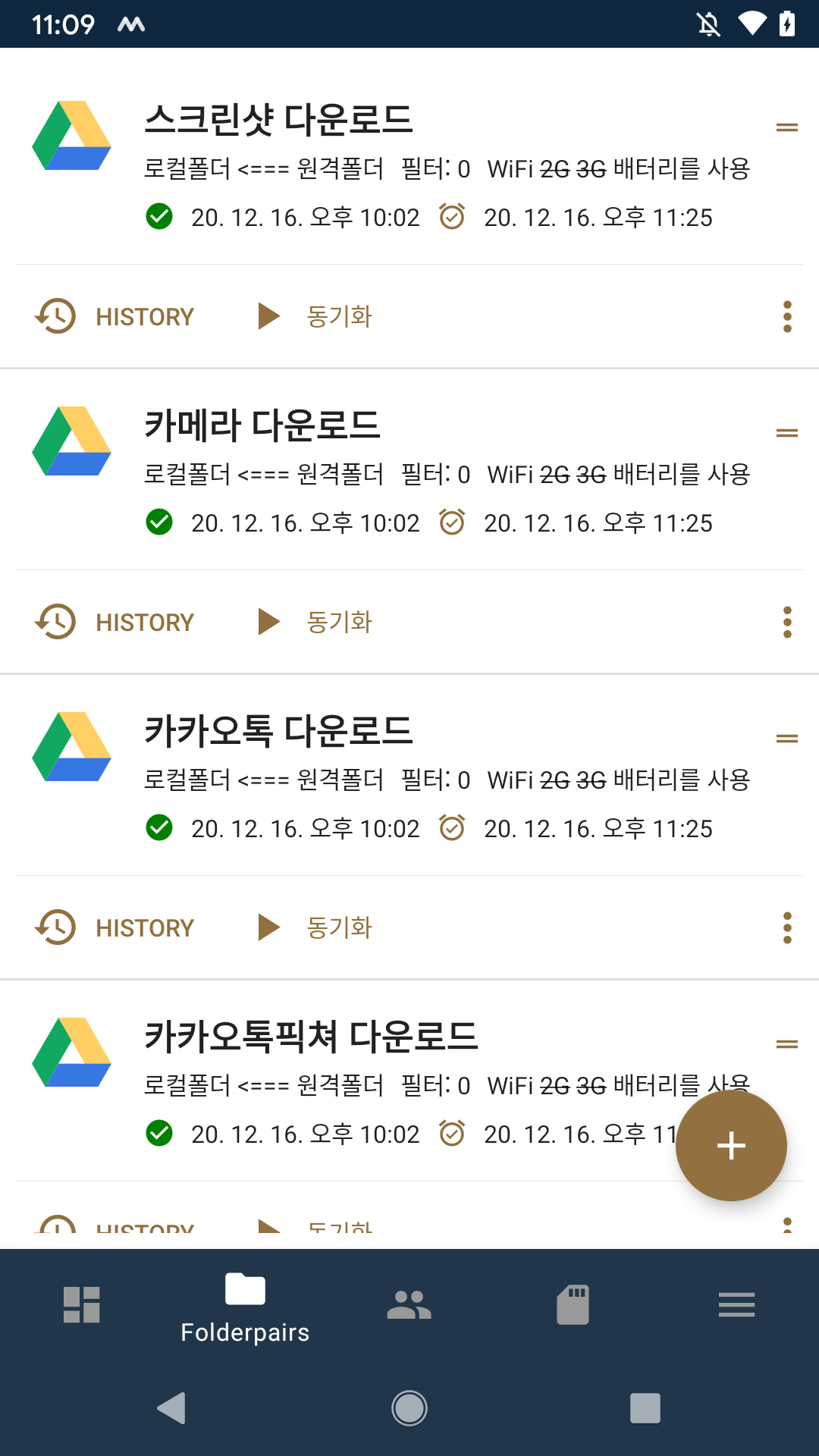
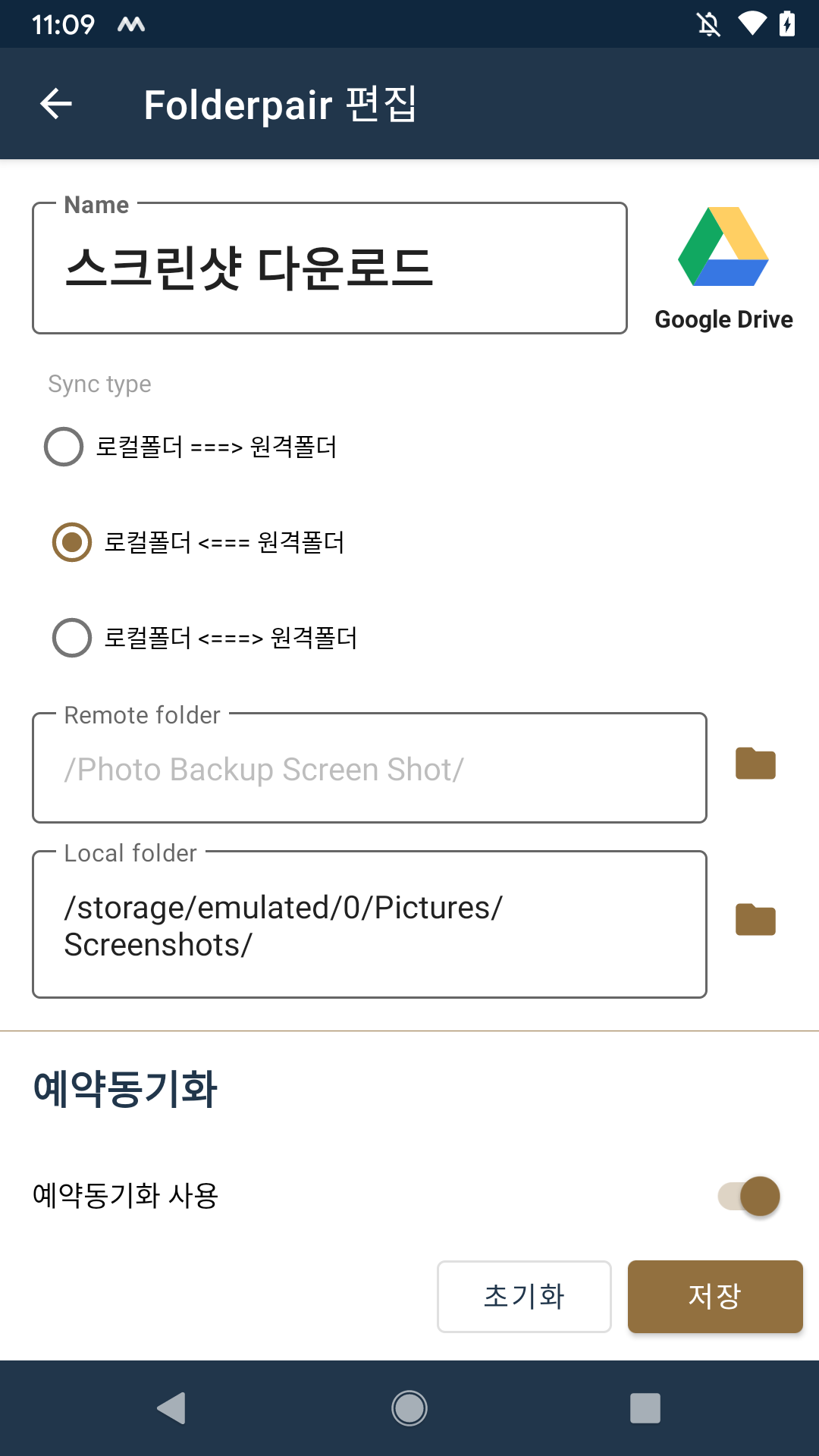
그렇게 4개 폴더를 백업하라고 설정했더니, 아래와 같이 동기화 상태가 뜬다. 어제 부터 동기화를 시작해서 그래프가 가파르게 상승하고 있다.

MacroDroid 어플 설정법
이 어플도 처음에 설치할 때, 자동실행, 배터리 최적화 제외 등 시스템 권한을 요청하면 다 줘야한다.
+Add Macro > 이름 쓰고(Enter macro name) > Trigger에 interval 1시간 설정 (원하는 간격) > Action에 Screen On 후 구글 포토 실행 설정 > Constraints는 미설정
그렇게 만들면 자동으로 시작된다.
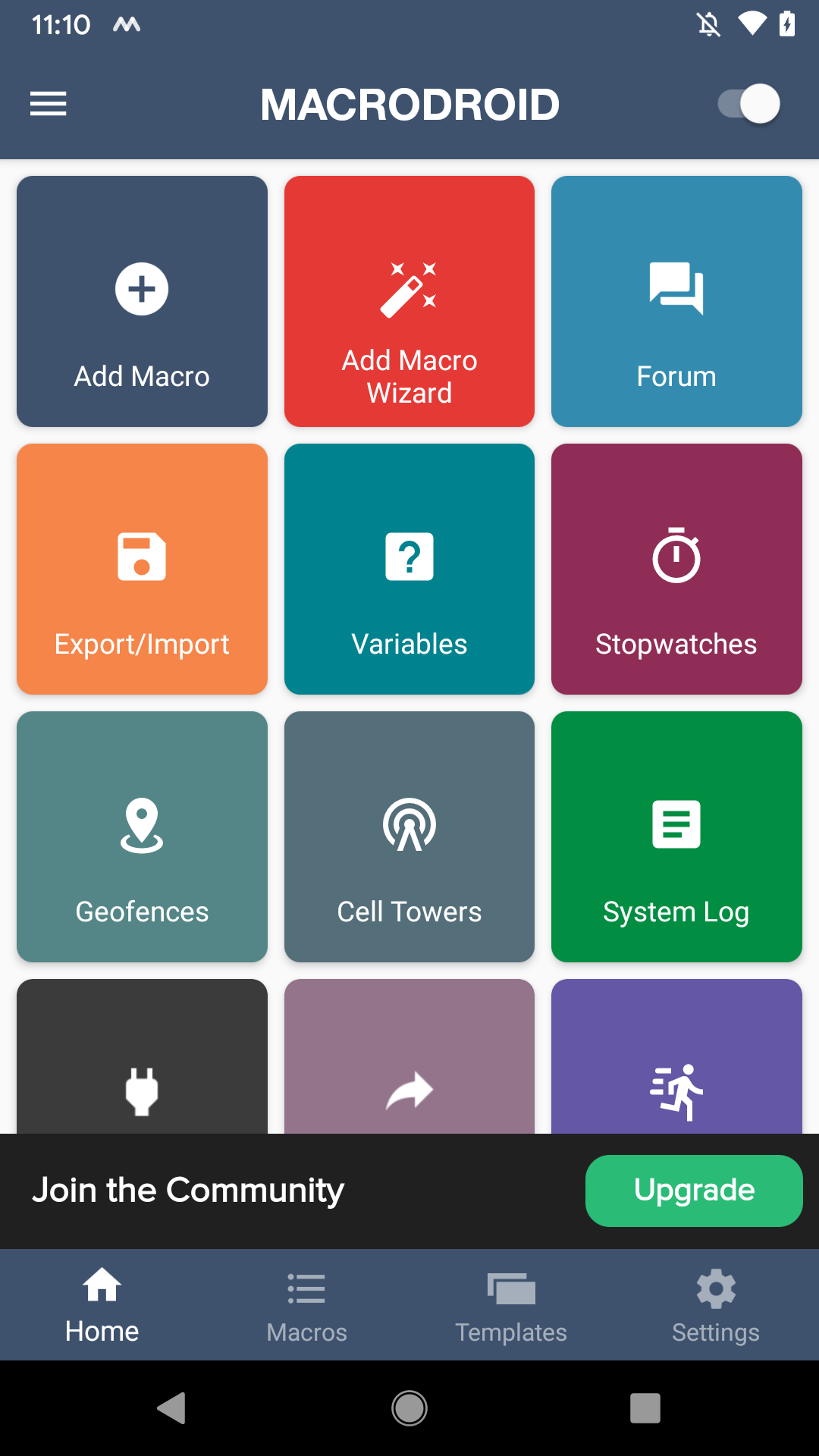
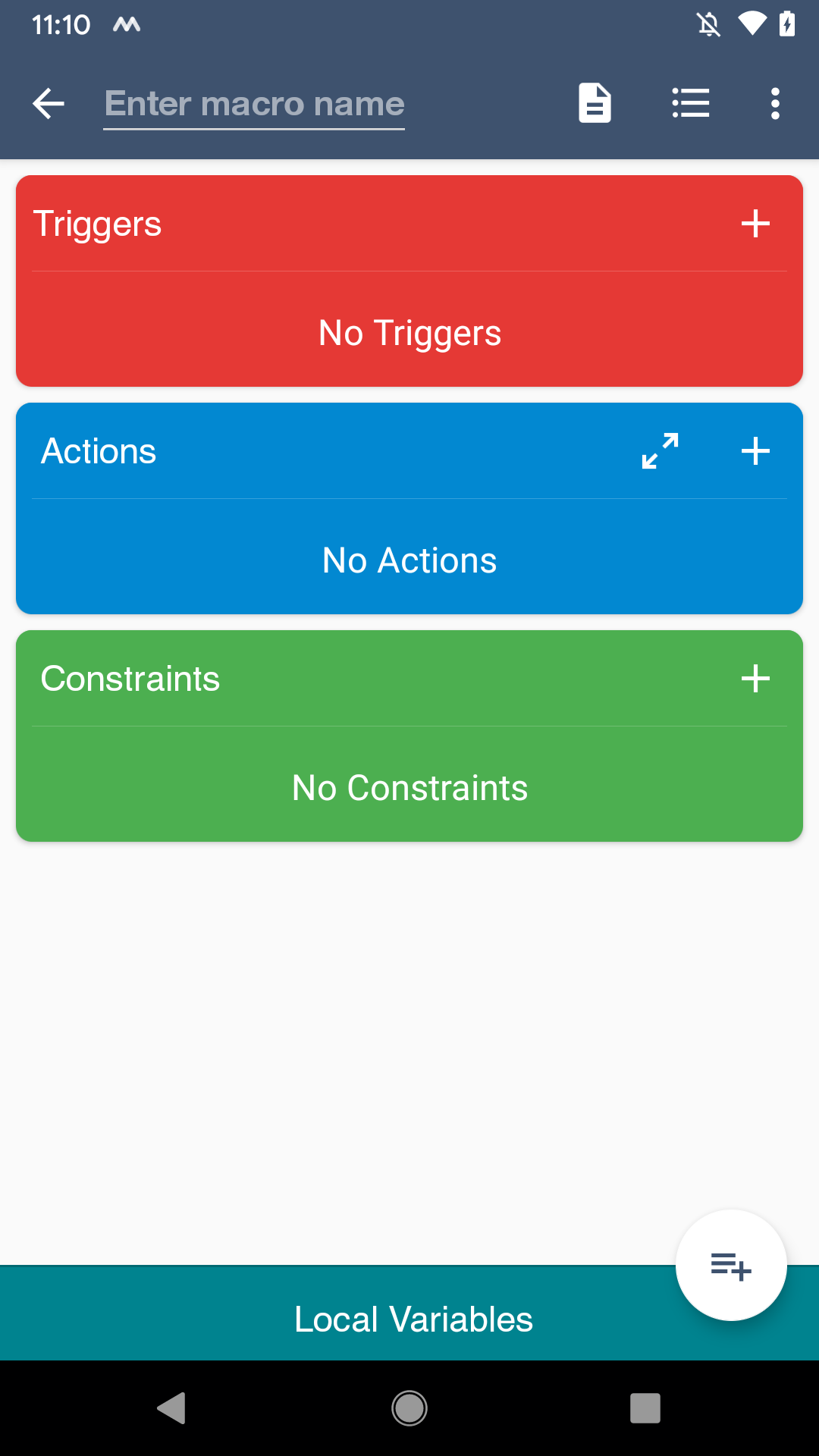
System Log 메뉴에 들어가면 아래와 같이 여태 실행해온 이력(log)이 보인다. 내가 만든 매크로가 잘 작동하는지 여기서 확인해보면 된다.
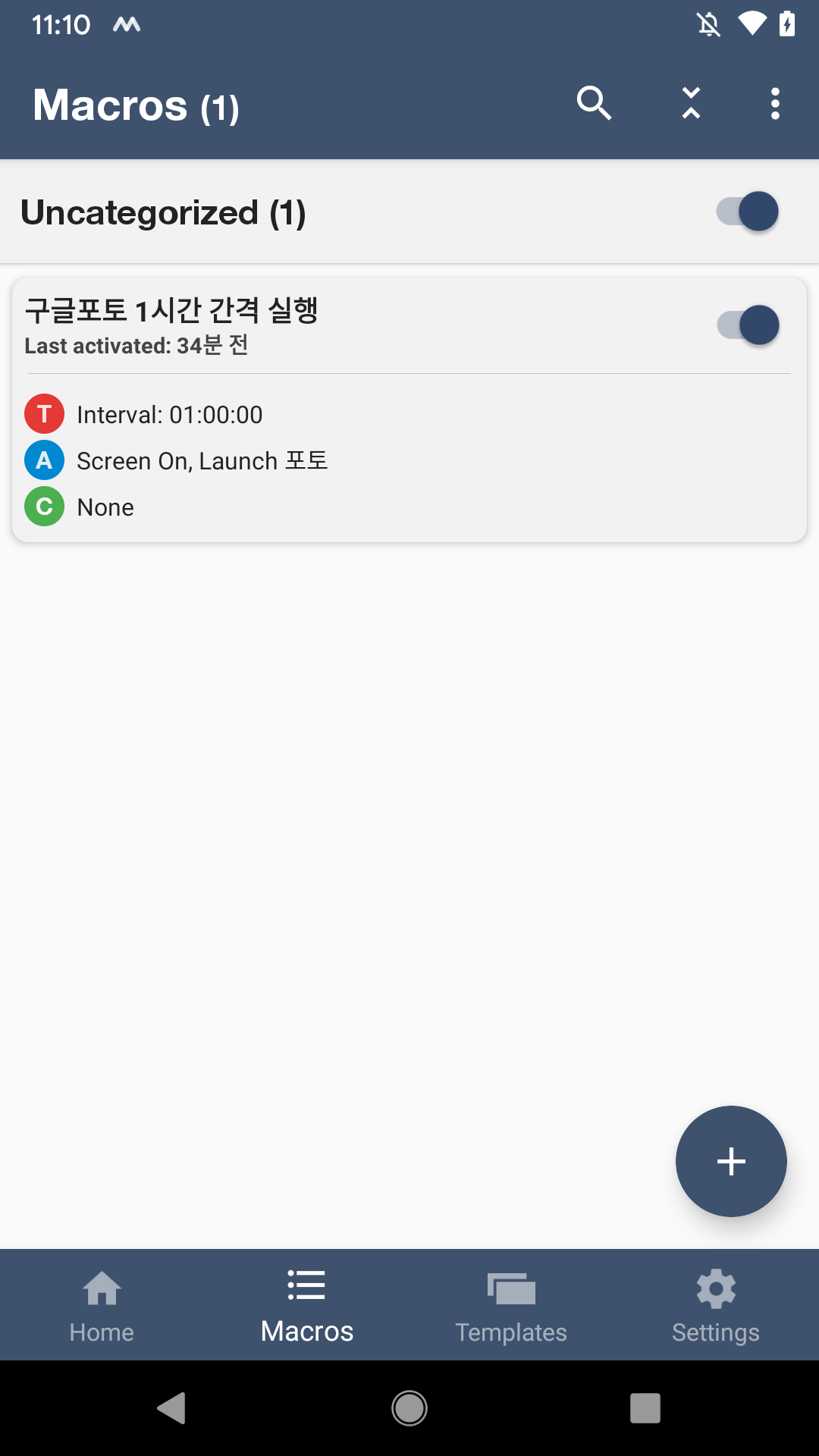
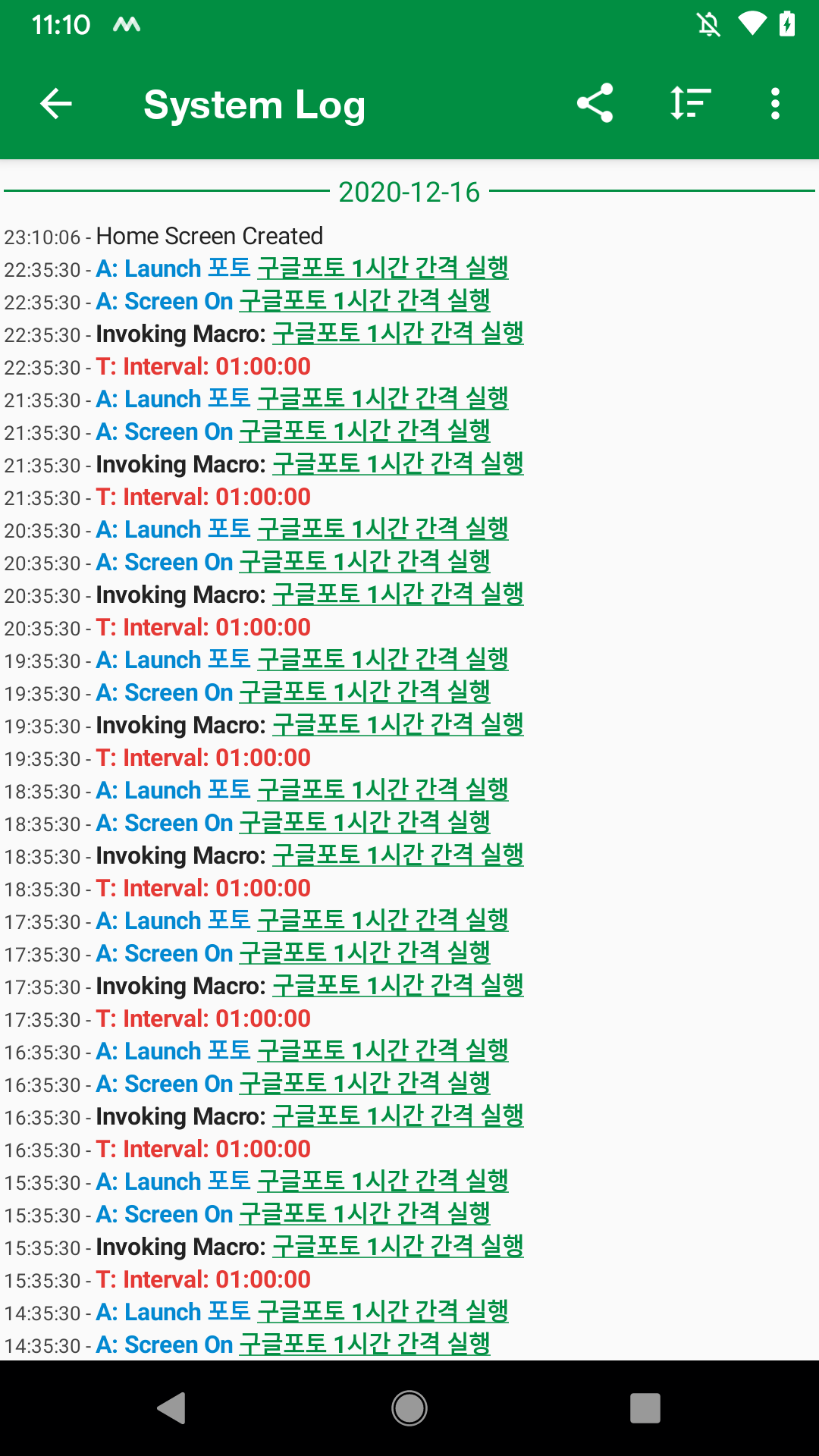
근데 며칠 쓰다보면 내 휴대폰과 구글 드라이브에 사진 파일이 쌓이기 시작한다. 내 휴대폰에는 원본 파일과 백업된 파일 두 개씩 보이기도 한다. FolderSync 어플에 Folderpairs 설정할 때 원본파일 삭제하는 설정이 있는데, 이 것을 설정하면 된다. 내 스마트폰에서 사진을 구글드라이브로 이동시키고 내 스마트폰에서는 삭제, 또 구글드라이브에서 픽셀로 이동 후 드라이브에 있는 사진파일은 삭제. 이렇게 되는 기능이다.
하지만 몇번 해보니 백업 과정중 사진을 몇 개씩 누락시키는 불안정한 모습을 보여서 삭제 기능은 설정하지 않았다. 좀 더 여유롭게 지켜보면서 큰 문제가 없을 경우 삭제기능을 넣을 예정이다. 그리고 내 스마트폰 중복되는 원본 사진은 수시로 삭제할 예정이다.
아직 2021년 6월1일까지는 백업 무제한이 유지되기 때문에 이 번거로운 작업을 할 필요는 없지만, 미리 예행 연습이라고 생각하면 좋겠다. 또 이 방법은 화질저하 없이 원본파일 그대로 올릴 수 있으니까 원본 파일이 필요한 사람에겐 큰 장점이다. 특히 사진기로 찍은 사진도 픽셀로 보내면 원본 저장이 가능하므로 정말 유용하다.
혹시 더 좋은 방법이 있으시면 댓글로 공유 부탁드립니다.
아래는 매크로 없이 좀 더 심플한 방법이다. (단, 멀티 폴더 백업이 어려움)
2020/12/17 - [일상 노하우] - 구글 픽셀1을 이용한 구글포토 원본 백업 자동화 구축하는 방법2
구글 픽셀1을 이용한 구글포토 원본 백업 자동화 구축하는 방법2
2020/12/17 - [일상 노하우] - 구글 픽셀1을 이용한 구글포토 원본 백업 자동화 구축하는 방법 구글 픽셀1을 이용한 구글포토 원본 백업 자동화 구축하는 방법 2020/11/13 - [일상 노하우] - 구글 포토 백
knifemanme.tistory.com
'일상 노하우' 카테고리의 다른 글
| 구글 픽셀 해외 구매 및 개봉기 (Google Pixel) : 알리익스프레스(Aliexpress) (0) | 2020.12.19 |
|---|---|
| 구글 픽셀1을 이용한 구글포토 원본 백업 자동화 구축하는 방법2 (14) | 2020.12.17 |
| LG헬로모바일, U+유플러스 자동이체 문자가 3개나? : 제휴카드 할인은? (1) | 2020.12.02 |
| 어디서든 할 수 있는 부업 : 리뷰어 (어플 평, 상품리뷰, 숙박리뷰 등) (1) | 2020.11.22 |
| 교촌치킨 기프티콘 사용 방법 (어플, PC, 전화 모두 가능) (0) | 2020.11.19 |